win10怎么进入dos命令 win10如何打开Dos窗口命令
更新时间:2024-02-02 16:50:47作者:xtliu
在现代的Windows操作系统中,DOS命令已经不再是我们日常使用的主要工具,但在某些情况下,它仍然是解决问题和执行特定任务的有效途径,对于使用Windows 10的用户来说,如何进入DOS命令行界面呢?如何打开Dos窗口命令呢?这些问题可能会在我们需要进行一些高级操作或者故障排除时出现。下面我们将探讨一些简单而有效的方法,帮助您快速进入DOS命令行界面并打开Dos窗口命令。无论您是新手还是有经验的用户,本文都将为您提供必要的指导和解决方案。
具体步骤:
1.方法1:在开始程序里找到“Dos”窗口
打开电脑,进入win10系统,点击任务栏的“开始”,如图所示

2.然后,在“开始”菜单中应用列表里。找到首字母“W”,在下面有一 个
”Windows系统”,展开,就会看到"Windows命令提示符",如图所示
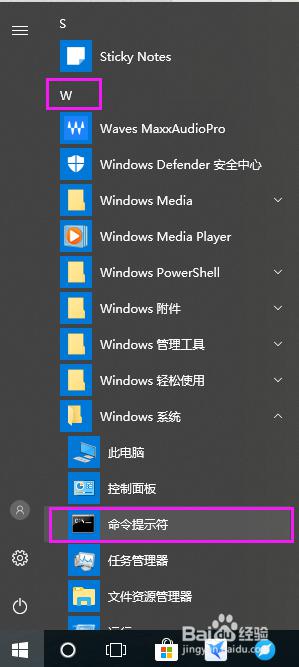
3.鼠标单击,即可打开Dos窗口,如图所示
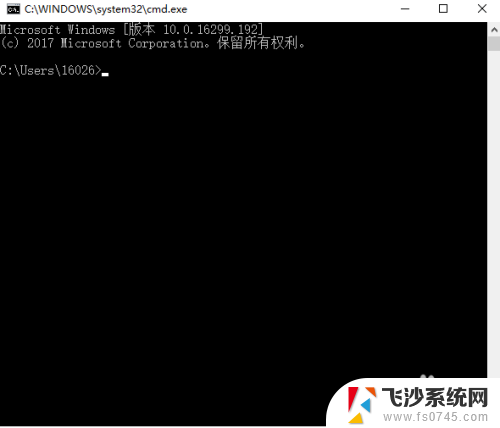
4.方法2:使用win10自带的 “Cortana”
在任务栏左侧第二个“圆圈”就是Cortana,鼠标单击,如图所示
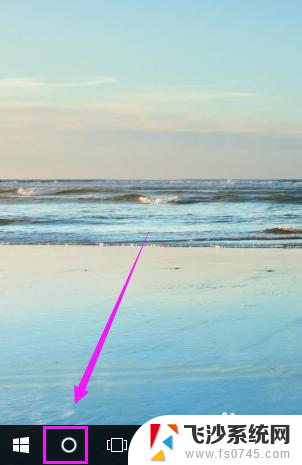
5.然后,在搜索的位置。输入”Dos“,这时就可以搜索到"命令提示符桌面应用"了,单击即可打开“Dos”窗口,如图所示
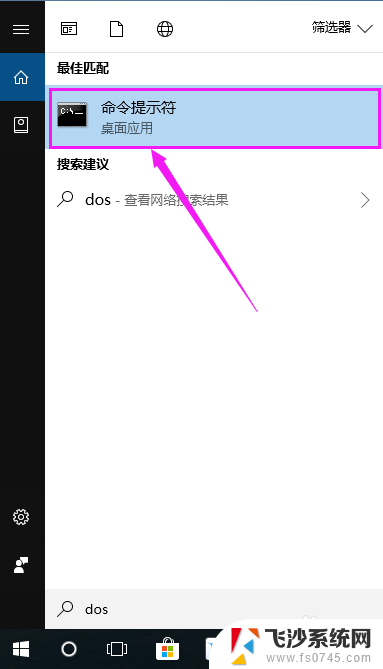
以上是有关如何进入win10的命令提示符的全部内容,如果需要的话,用户可以按照小编的步骤进行操作,希望这对大家有所帮助。
win10怎么进入dos命令 win10如何打开Dos窗口命令相关教程
-
 win10怎么打开dos命令窗口 win10如何打开命令提示符窗口
win10怎么打开dos命令窗口 win10如何打开命令提示符窗口2024-03-01
-
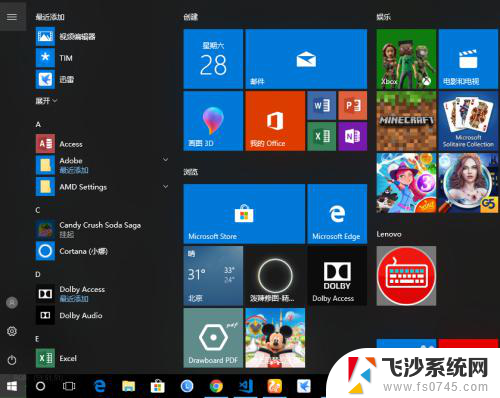 win10怎么输入cmd命令 win10系统如何打开命令行(CMD)
win10怎么输入cmd命令 win10系统如何打开命令行(CMD)2024-02-25
-
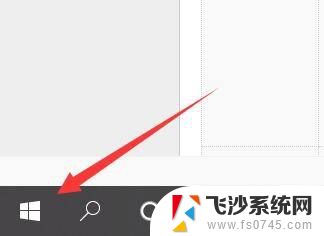 win10命令怎么打开 win10命令行窗口怎么设置为管理员权限
win10命令怎么打开 win10命令行窗口怎么设置为管理员权限2024-09-18
-
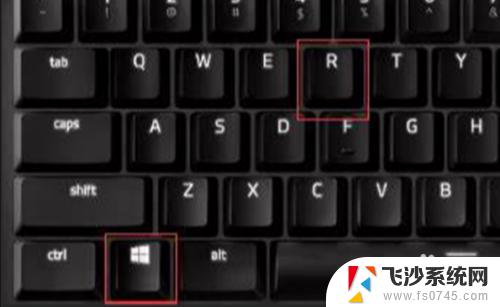 win10执行命令快捷键 如何在Windows 10中打开运行命令框
win10执行命令快捷键 如何在Windows 10中打开运行命令框2023-10-15
- win10查看服务命令 Windows 10如何通过命令行访问服务管理窗口
- windows修改用户名命令 win10如何使用命令行修改账户密码
- win10终端管理员怎么打开 Win10系统中打开管理员命令提示符窗口的七种途径
- windows清除网卡配置命令 win10如何通过cmd命令重置网络设置
- windows10关机命令 shutdown win10 cmd一键关机命令怎么用
- windows找不到命令提示符 win10系统怎么找到命令提示符
- win8.1开始菜单改win10 Windows 8.1 升级到 Windows 10
- 文件:\windows\system32\drivers Win10系统C盘drivers文件夹可以清理吗
- windows10移动硬盘在电脑上不显示怎么办 移动硬盘插上电脑没有反应怎么办
- windows缓存清理 如何清理Win10系统缓存
- win10怎么调电脑屏幕亮度 Win10笔记本怎样调整屏幕亮度
- 苹果手机可以连接联想蓝牙吗 苹果手机WIN10联想笔记本蓝牙配对教程
win10系统教程推荐
- 1 苹果手机可以连接联想蓝牙吗 苹果手机WIN10联想笔记本蓝牙配对教程
- 2 win10手机连接可以卸载吗 Win10手机助手怎么卸载
- 3 win10里此电脑的文档文件夹怎么删掉 笔记本文件删除方法
- 4 win10怎么看windows激活码 Win10系统激活密钥如何查看
- 5 电脑键盘如何选择输入法 Win10输入法切换
- 6 电脑调节亮度没有反应什么原因 Win10屏幕亮度调节无效
- 7 电脑锁屏解锁后要按窗口件才能正常运行 Win10锁屏后程序继续运行设置方法
- 8 win10家庭版密钥可以用几次 正版Windows10激活码多少次可以使用
- 9 win10系统永久激活查询 如何查看Windows10是否已经永久激活
- 10 win10家庭中文版打不开组策略 Win10家庭版组策略无法启用怎么办